
发布时间:2021-12-20 14: 24: 11
品牌型号:华硕
系统:win 7
软件版本:idm v-6.39
通常edge浏览器安装好idm插件后,就会自动嗅探网页资源并显示下载悬浮,而且idm会接管edge的所有下载任务。但是,有不少小伙伴会碰到idm插件失效或者不显示下载悬浮的情况,这种情况该怎么办呢?下面小编就教大家几种解决办法。
一、edge浏览器idm无下载悬浮?
如果在安装好idm插件后,edge浏览器不显示下载悬浮,最简单的解决办法就是重新安装idm,要是还不行,再考虑是否是以下原因导致的。
1、检查idm有没有接管edge浏览器
如果idm没有接管edge浏览器,那即使安装了idm插件,edge浏览器也不会显示下载悬浮,具体解决办法如下:
打开idm软件的主界面,点击“选项”,查看idm是否接管了edge,如果没有,勾选上“Microsoft edge”,点击“确定”。
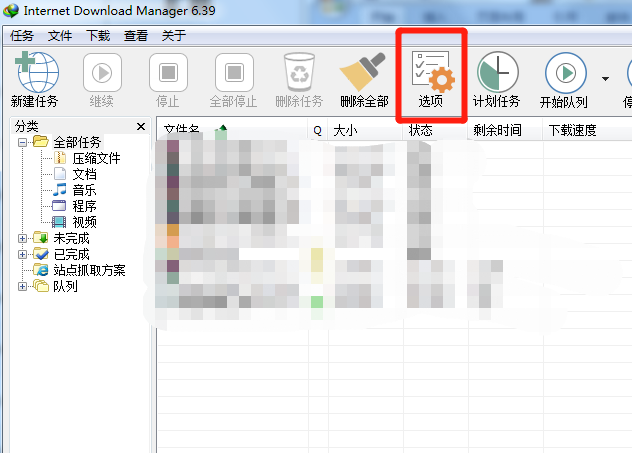
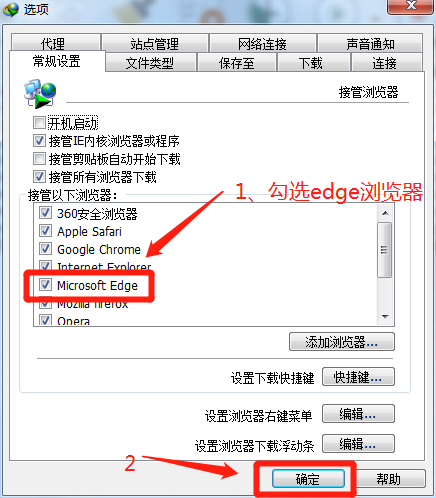
设置完成后,重启edge浏览器,即可显示idm下载悬浮。
2、查看idm插件是否设置错误
点击edge浏览器右上方的“三个点”,选择“扩展”。
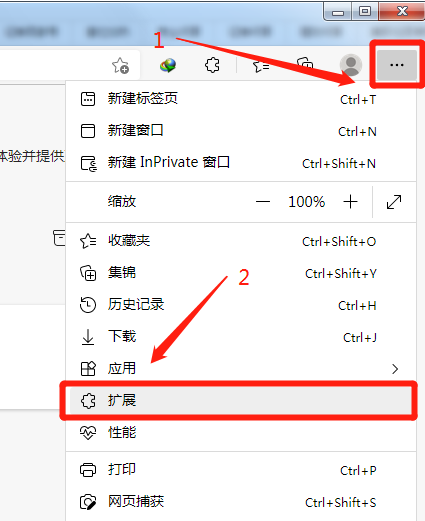
找到idm插件,并点击“详细信息”,将站点访问权限改为“在所有站点上”。
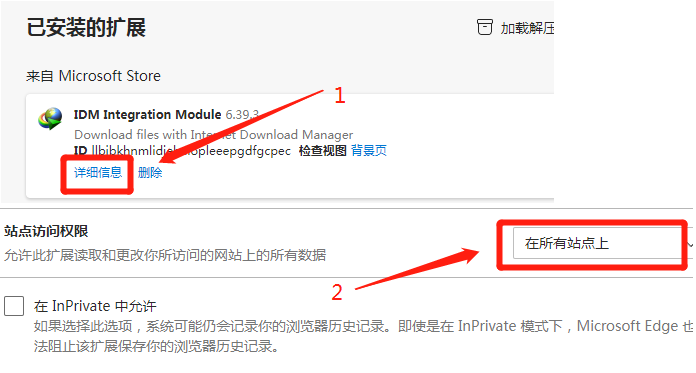
修改完成后,刷新网页即可显示idm下载悬浮。
3、检查网站是否做了防抓取
如果在其他网站上,idm下载悬浮都正常显示,只在某个网站上不显示,那很有可能是网站做了防抓取,这种情况就无法使用idm下载。
如果之前idm下载悬浮在网页上正常显示,但是某天过后突然消失,比如说b站,那很有可能是网站本身做了更改设置,这种情况可以尝试“增加idm显示下载悬浮的文件类型”,具体操作如下:
点击idm的“选项——常规设置”,选择“设置浏览器下载浮动条”。
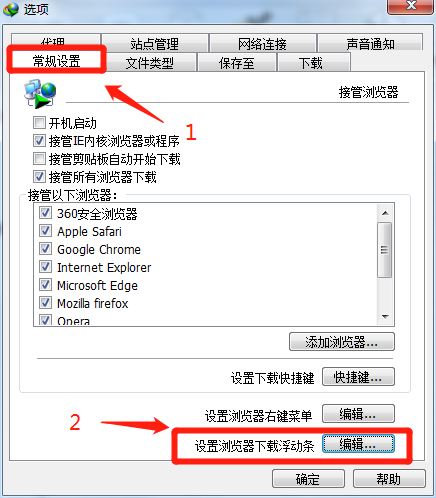
然后点击“添加”,分别添加“M4S”和“XS”文件,注意字母都是大写,最后“确定”即可。
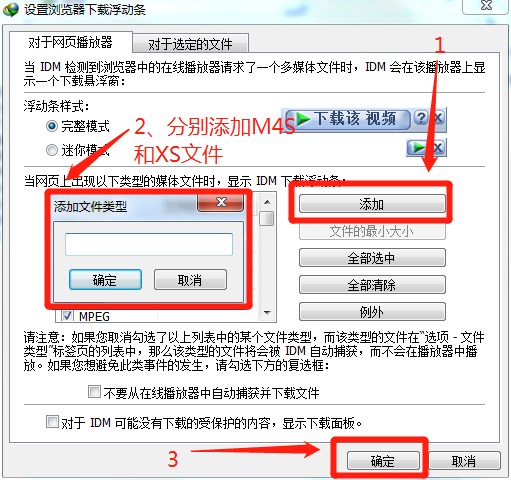
二、Edge浏览器idm插件怎么用?
Edge浏览器idm插件的主要作用是:当用户点击浏览器的下载链接时,可以直接启用idm进行下载,不需要再手动将下载链接复制到idm中,方便用户下载。
Edge浏览器安装idm插件的具体步骤如下:
1、按照图3的步骤,进入edge浏览器的扩展中心。
2、打开左下角的“开发人员模式”。
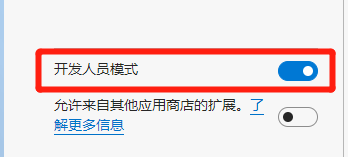
3、返回桌面,找到idm快捷方式,鼠标右键选择“打开文件位置”。
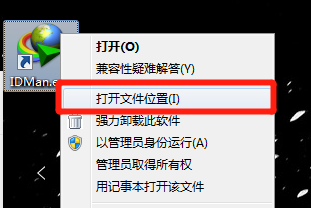
4、进入idm的“Bin”文件夹,并找到“IDMExt”crx文件,将其拖拽到edge浏览器扩展中心即可。
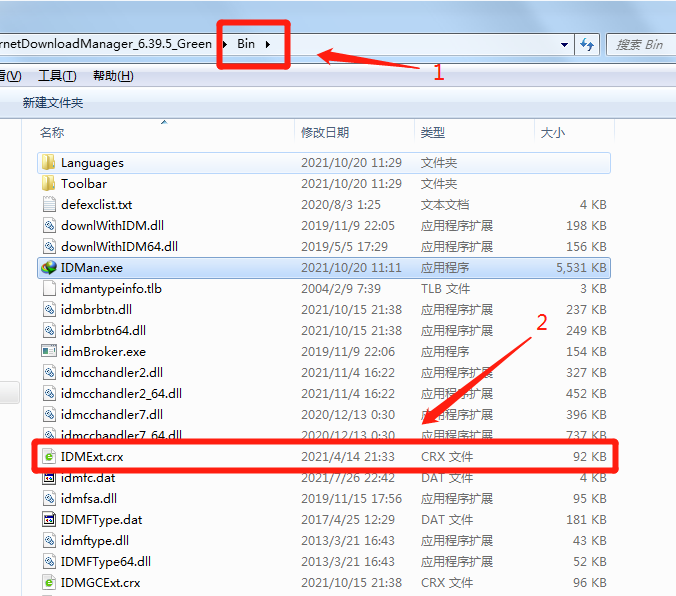
如果idm插件与软件版本不一致,可点击“更新”对idm插件进行更新。
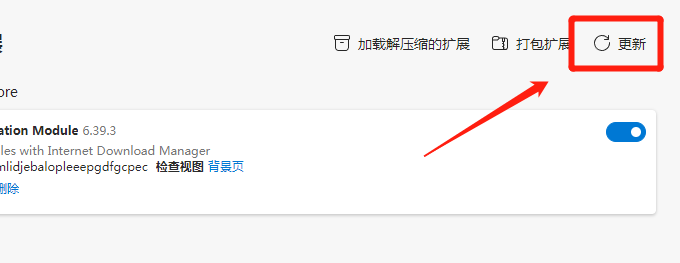
安装好idm插件后,就能利用idm下载edge浏览器中的资源了。
总结:edge浏览器的idm插件功能很强大,安装好后就能直接调用idm下载网页资源,要是idm下载悬浮不显示,可以检查下idm设置是否出现错误,要是检查过后还不能解决,那很可能是网站做了防抓取设置。
署名:wade
展开阅读全文
︾